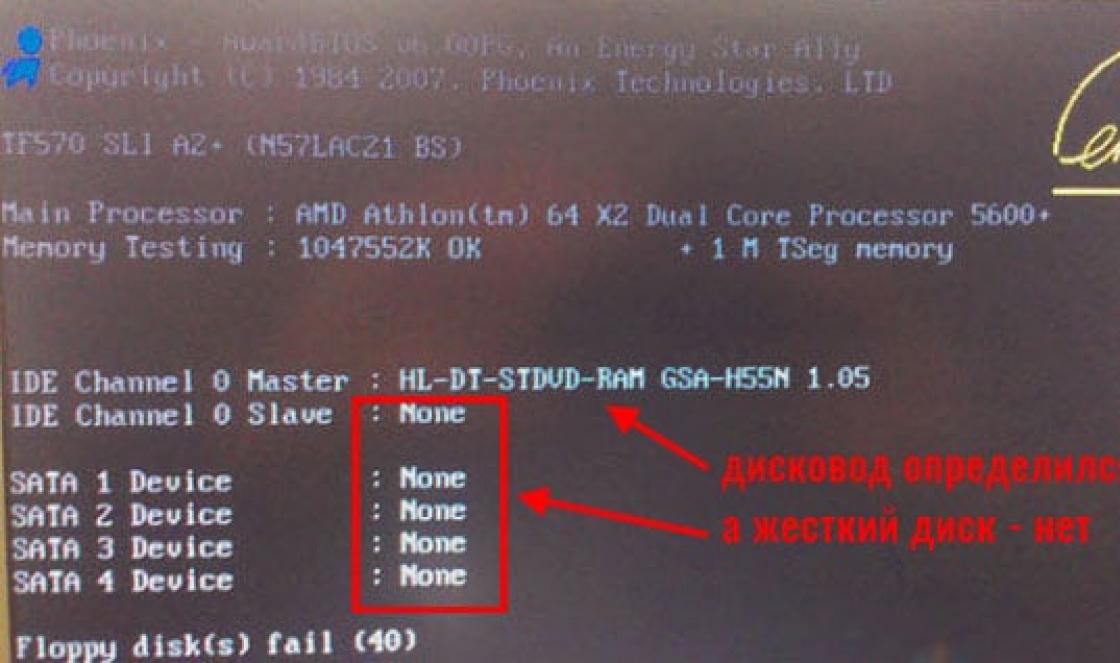ООО Mail.Ru Group (обычно просто Mail.Ru) — российская интернет-компания, основанная в 1998 году в качестве почтовой службы. В настоящий момент компания является крупнейшим порталом в русскоязычном сегменте Интернета. Согласно данным американской маркетинговой компании comScore, в 2018 году веб-сайты Mail.ru обладают самой большой аудиторией в России и среди русскоговорящего населения стран СНГ.
На сайтах сервиса зарегистрировано много российских интернет-пользователей. ООО Mail.Ru Group входит в пятерку крупнейших интернет-компаний (по количеству просматриваемых страниц). Mail.Ru контролирует 3 крупнейшие и наиболее популярные русскоязычные социальные сети:
- ВКонтакте
- Одноклассники
- Мой Мир
Главная страница майл ру
Интерфейс главной страницы прост и для русскоязычного пользователя совершенно понятен. Страница визуально разделена на 8 основных блоков :
- Доступ к электронной почте
- Популярные проекты майл.ру
- Новости
- Персонализированное меню
- Популярные игры портала
- Реклама
- Строка поисковика маил ру
- Все проекты сервиса
В первом блоке пользователь получает доступ к почтовому ящику и всем сервисам компании. Здесь же можно отправить запрос на восстановление пароля или завести почтовый ящик.
Востребованные и требующие частого обновления проекты майл ру собраны в блоке 2 . Доступ ко всем продуктам компании осуществляется с помощью линии меню в верхней части окна.
Вкладка Новости, автоматически обновляющаяся, содержит новости, актуальные в текущем регионе. Для просмотра других категорий новостей используются вкладки « в мире», «спорт», «Леди» и т.д.
Правая треть отведена контекстной рекламе и заставке одной из популярных игр майл ру.
Серфинг в интернете осуществляется с помощью поисковика mail.ru. В строке поиска постоянно меняются самые частотные запросы в текущее время. Вкладки «Картинки», «Видео», «Приложения» помогают сузить запрос. Ссылка «Ответы» ведет на сервис «Ответы. Mail.ru». Пользователи задают интересующие их вопросы из разных сфер жизни, обмениваются информацией из личного опыта.
Внизу отображается текущая погода в городе пользователя, прогноз погоды, курс валют и ежедневный гороскоп.
Моя страница на портале
Для входа на так называемую «Мою страницу» в поле «электронная почта» нужно ввести свой электронный адрес, из выпадающего списка выбрать домен.
Кроме @mail.ru доступны следующие равнозначные основному домены :
- @inbox.ru
- @list.ru
- @bk.ru

Пользователь заполняет поле «пароль». Открывается личный кабинет клиента. По умолчанию пользователь попадает на вкладку «Письма» в папку «Входящие», где хранятся все полученные сообщения, которые выводятся в правой половине страницы. Тут же обычно проверяют новую почту. Непрочитанные письма выделены цветом.
Над списком писем представлены кнопки управления . По желанию хозяин ящика:
- Удаляет сообщение
- Выделяет все прочитанные/непрочитанные письма
- Снимает/добавляет выделение
- Перемещает сообщение в другую папку
- Переправляет другому адресату
- Отмечает нужные послания
- Перемещает в архив

Действия можно комбинировать, т.е. сначала выделить несколько писем, затем отправить их в архив или удалить. Удаление писем является обратимым, их можно восстановить из папки «Корзина», если она не была очищена.
Интерфейс и горячие клавиши
Навигация и управление письмами осуществляется с помощью «горячих клавиш»:
| Комбинация клавиш | Действие |
| Shift | |
| +S | Найти все письма отправителя |
| +C | Добавить отправителя в адресную книгу |
| +L | Создать фильтр |
| +P | Распечатать |
| +? | Вызов списка всех горячих клавиш |
| G затем | |
| I | Перейти во Входящие |
| D | Перейти в Черновики |
| S | Перейти в Отправленные |
| L | Перейти в «Помеченные флажком» |
| CTRL | |
| +A | Выделить все письма/снять выделение |
| +S | Сохранить черновик |
| +Enter | Отправить письмо |
- «Входящие», куда попадает пользователь при входе в почтовый ящик;
- «Отправленные» – корреспонденция, которую отправил хозяин ящика;
- «Черновики», где хранятся незаконченные сообщения;
- Для писем, полученных давно, предусмотрена папка «архив»;
- «Спам», куда отправляются материалы рекламного характера;
- «Корзина» — временное хранилище удаленных писем.

Кнопка «Написать письмо» отвечает за генерацию нового сообщения.

Из двух последних папок пользователь регулярно удаляет ненужные сообщения, для чего рядом предусмотрена надпись «очистить».
Сервисы майл ру
Вкладка «Контакты » является адресной книгой, где перечислены все адреса, с которыми у владельца ящика происходила переписка. Вкладка «Файлы » содержит все присланные на электронный адрес документы. Пункт «Ещё » позволяет менять внешний вид и оформление, содержит справку и новости почты.
Верхняя строка содержит доступ к проектам майл.ру в качестве зарегистрированного пользователя. Все сервисы предоставляются на бесплатной основе, однако определенные функции могут быть доступны платно.
Мой мир и Одноклассники – крупные социальные сети русскоговорящего населения. Создав страницу, пользователь ищет новых и старых друзей, обменивается с ними текстовыми, голосовыми и видео сообщениями, загружает и слушает музыку и видеоматериалы, примыкает к сообществам по интересам, участвует в играх онлайн с другими пользователями сети.
Вкладка «Новости » открывает подборку категорированных новостей мирового и регионального значения. Доступны фото- и видео репортажи,
«Поиск » выводит на страницу поисковика mail.ru, где можно ввести запрос и получить список релевантных страниц.
Вкладка «Все Проекты
» обеспечивает доступ к полному списку доступных пользователю разработок компании.
Mail.Ru предлагает разнообразные полезные и интересные сервисы, интерфейс которых прост и понятен. Удобство использования и вариативность обеспечивают компании популярность и доверие клиентов.
Почта майл является одним из самых популярных почтовых сервисов не только в России, но и за рубежом.
Сервис имеет прекрасный дизайн и простое управление.
Это самые простые и быстрые способы для входа в почту. Рассмотрим каждый более подробно.
Как войти через браузер
Это один из самых быстрых способов. Браузер установлен на каждом компьютере или ноутбуке.
Помните, что вы можете использовать любой браузер ( , и другие…):
- Проверьте соединение с интернетом или подключитесь к нему;
- Войдите в любой браузер;
- В поисковой строчке (по центру или вверху) напишите: «Майл» . Вы можете писать как русскими, так и английскими буквами (значения не имеет);
- Зайдите на первый сайт в поисковой выдаче. Остерегайтесь подделок и лохотрона. Часто злоумышленники копируют дизайн популярных сайтов и потом крадут личные данные пользователей. При переходе на любой почтовый сервис проверьте его название в адресной строке.

- В левой части экрана вы видите окно для входа в почту. Если у вас нет аккаунта, то зарегистрируйтесь;
- Нажмите «Регистрация нового ящика» ;

- Введите имя, фамилию, дату рождения, ваш пол;
- Придумайте и введите название своего почтового ящика, и укажите домен. Домен можно указывать любой, потому что они все принадлежат сервису Mail Group и хранятся под защитой на их серверах;

- Придумайте и введите пароль . Обязательно запишите пароль на листочке;
- Вводить номер телефона не обязательно, но если вы забудете свой пароль, то с помощью восстановить его будет в несколько раз быстрее;
- Нажмите кнопку «Зарегистрироваться» ;
- Укажите код (набор букв и цифр), который указан в строке. Если не моете ввести код нажмите «Не вижу код» и он сменится на другой;

- Почтовый ящик создан. Вы можете заполнить данные о себе (это необязательно) и начать пользоваться сервисом.

Совет: Если вы часто работаете с почтой вы можете сохранить пароль. Для этого нажмите на логотип майл. На главной странице введите логин, домен, пароль от своей почты и поставьте галочку «Запомнить» . Также, если вы наведете на логотип почты, то сможете увидеть строку: «Сделать главной» . Это поможет при открытии браузера сразу попадать в и не тратить время.
Как войти через другие почтовые сервисы
Кроме майл ру существует много других почтовых сервисов.
Если вы имеете почтовый ящик в , Яху и других, то каждый из них можно привязать к вашему почтовому ящику:
- Зайдите или заведите аккаунт в любом почтовом сервисе. Например в «Яндекс почта»;
- Создайте почтовый ящик. Процесс точно такой же, как и при создании ящика на майл;
- Кликните на шестеренку;

- Нажмите: «Сбор почты с других ящиков» ;
- Введите данные вашего почтового аккаунта;
- Подтвердите привязку.
Таким образом вы сможете через почту Яндекс, войти в свой почтовый ящик.
Также вы можете наоборот привязать другие сервисы к почте майл ру и входить через них
- Нажмите «Почта» ;
- Выберете сервис к которому хотите привязать и через который вам будет удобно входить;

- Введите логин и пароль от ящика;
- Подтвердите привязку и синхронизацию;

- Настройте ваш аккаунт или пропустите этот шаг.
Через некоторое время все сообщения из привязанного аккаунта перейдут в почту майл.
Совет: Не привязывайте сразу несколько почтовых ящиков. Все письма перемешаются и будет тяжело в низ разобраться.
Как войти в почту через приложение
Если вам неудобно постоянно открывать браузер, вы можете скачать приложение.
Приложение позволит вам быстро отвечать на сообщения, не открывая .
- Зайдите в любой браузер;
- В поисковой строчке напишите: «Агент mail» ;
- Зайдите на любой сайт, на котором можно скачать приложение;
- Выберете операционную систему ( , );
- Скачайте приложение. Место загрузки укажите рабочий стол. Если система не спрашивает вас куда загрузить приложение, то зайдите в «Мой компьютер» , «Диск С» , «Загрузки» ;
- Установите приложение. Приложение не требует специальных разрешений и работает на любом компьютере;
- После установки приложения, найдите его на рабочем столе;
- Введите свои данные (логин, домен, пароль). Если у вас нет аккаунта, то вы можете создать его прямо в приложении;
- Пользуйтесь сервисом. Каждое сообщения будет сопровождаться уведомлением и анимацией.
Данный способ удобен для тех, кто постоянно работает в данном почтовом сервисе. Вы не отвлекаетесь на переключение между вкладками в браузере и быстрее отвечаете на сообщения.
Как войти со смартфона
Кроме полной версии для работы с компьютера, у почты mail есть мобильная версия. Мобильная версия не отличается от ПК версии почти ничем.
- Скорость работы;
- Портативность;
- Постоянно на связи.
- Имеет не все функции;
- Работа зависит от мобильного интернета;
- Срок работы зависит от зарядки смартфона.
Чтобы войти в мобильную версию почты нужно:
- Открыть браузер на смартфоне (убедитесь, что у вас работаете интернет);
- В строке поиска напишите: «войти в майл ру» ;
- Зайдите на сайт;

- Введите свои данные для входа и нажмите «Войти» . Если вы часто работаете в ящике со смартфона вы можете сохранить данные для входа.
Так же, как и в ПК версии вы можете связать аккаунты нескольких почтовых сервисов.
- Со смартфона войдите на сайт почтового сервиса
- Кликните по вкладке «Почта» ;
- Выберете почтовый сервис через который хотите войти в свой аккаунт;
- Введите логин и пароль от сервиса;
- Нажмите «Войти» ;
- Подтвердите, что свой вход и разрешите привязать аккаунт;
- Пользуйтесь возможностями почты.
Как войти через мобильное приложение
- Зайдите в браузер и наберите: «Гугл плей» ;

- Перейдите на сайт и в поисковой строке напишите: «Почта майл» ;
- Нажмите на первое приложение;

- Познакомьтесь с описанием и требованиями для нормальной работы;
- Нажмите кнопку: «Установить» ;

- Подтвердите установку и дождитесь окончания загрузки. Желательно скачивать приложение через wifi, чтобы не переплачивать за трафик;
- Нажмите открыть и введите свои данные для входа в почту.
Совет: Если вы хотите сэкономить , то загружайте приложение с любого другого сайта. Просто напишите в браузере: «Скачать агент майл», зайдите на любо сайт, загрузите приложение, подключите ваш смартфон к ПК (не забудьте снять блокировку) и перекиньте приложение в память смартфона через USB кабель.
Аналогично браузерной версии, вы можете использовать несколько почт для работы. Для этого нажмите на значок меню, далее кликните на плюс и добавьте нужный вам почтовый ящик (так же как и в мобильной версии).
Кроме смартфона вы можете войти с планшета или iPad, приложение и мобильная версия почты доступны и для них.
Что делать, если не получается войти
Если не получается войти в сервис, значит вы вводите логин, домен или пароль не правильно. Попробуйте вспомнить свои данные и попытаться войти через некоторое время.
Если вы записали логин, домен и пароль на листок, найдите его.
Самые частые случаи:
- Проверьте язык клавиатуры;
- Убедитесь, что у вас отключен Caps Lock ;
- Вспомните были ли у вас буквы верхнего или нижнего регистра;
- Проверьте соединение с интернетом;
Когда нет возможности вспомнить пароль или логин, придется сделать сброс данных.
- Нажмите кнопку «Забыли пароль?» ;
- Введите свой почтовый ящик (логин и домен). Обязательно проверьте правильность введенных данных;

- В открывшемся окне наберите все данные, которые вы указывали при регистрации. Пароль вы можете ввести примерный. указывайте только тот, к которому у вас есть доступ;
- Введите код для проверки и нажмите «Продолжить» ;

- Укажите все пароли, которые вы использовали для входа. Для того, чтобы добавить несколько пароль нажмите «Добавить еще один пароль» ;

- Заполните оставшиеся поля. Данные поля необязательны, но если вы их заполните, то служба поддержки быстрее вернет вам доступ к ящику;

- Нажмите «Отправить» ;
- Ждите письма с инструкциями в почтовом ящике (который вы указали в графе: дополнительный email).
- Если вы случайно указали неверные данные, то всегда можно сделать заявку на восстановление доступа к ящику еще раз.
Не получилось восстановить пароль
Если в письме от службы поддержки вам написали, что данных недостаточно, то нужно перейти по ссылке и заполнить форму еще раз.
Чаще всего это происходит из-за невнимательности пользователя. Чтобы гарантированно избежать такой ситуации вам нужно ввести свой номер телефона.
Сервис не будет использовать ваш телефон в посторонних целях.
Как быстро войти в почтовый сервис Mail
Существует два способа:
- Первый способ – не безопасный, но быстрый;
- Второй – немного длительный, но безопасный.
Для первого способа вам нужно поставить галочку напротив пункта «Запомнить» (при входе в почту).

Так вы всегда сможете за 1-2 секунды получить доступ к своей почте.
Учитывайте, что если вы пользуетесь общественным компьютером (совместно с другими людьми), то любой человек сможет прочитать ваши сообщения или ответить за вас.
Для второго способа вам нужно запомнить ваш логин, домен, пароль и вспоминать их очень быстро.
Вам придется каждый раз вводить данные, но все ваши письма и переписка будут в полной безопасности.
Вы можете зайти в свой почтовый ящик с любого устройства, подключенного к интернету. Для этого наберите в адресной строке браузера , введите ваш логин и пароль на Яндексе и нажмите кнопку Войти . Если вы используете двухфакторную аутентификацию, для авторизации нужен , сгенерированный приложением Яндекс.Ключ.
Примечание. Если вы зашли в интернет с чужого устройства и не хотите, чтобы браузер запомнил ваш логин и пароль, используйте .
Примечание. Яндексу требуется доступ к вашему профилю в социальной сети, для того чтобы подключить его к вашей почте. Никаких действий с профилем без вашего ведома Яндекс выполнять не будет.
Переключение между ящиками
Если вы пользуетесь несколькими почтовыми ящиками на Яндексе, вы можете переключаться между ними, не вводя логин и пароль:
Вы можете выбирать аккаунт в Почте, Паспорте и на других сервисах Яндекса, которые поддерживают эту возможность. Выбранный аккаунт считается основным: с ним вы будете авторизованы на сервисах, которые пока не поддерживают переключение.
В список можно добавить не более 15 учетных записей. Чтобы убрать какой-либо аккаунт из списка, переключитесь на него и перейдите по ссылке Выход . Текущий аккаунт исчезнет из списка, и вы автоматически переключитесь на следующий.
Чтобы убрать из списка несколько аккаунтов, перейдите по ссылке Добавить пользователя , нажмите значок в левом верхнем углу и нажмите значок справа от аккаунта, который хотите убрать.
Выйти из почтового ящика
Откройте меню учетной записи в правом верхнем углу экрана и нажмите кнопку Выход .
Если вы забыли выйти из Почты на чужом устройстве, откройте страницу и в блоке История входов и устройства нажмите ссылку Выйти на всех устройствах .
Внимание. Для последующего доступа к сервисам Яндекса нужно будет заново ввести логин и пароль на каждом устройстве.
Как сменить пароль или ответ на контрольный вопрос?
Чтобы сменить ваш пароль на Яндексе, откройте меню учетной записи в правом верхнем углу экрана и нажмите кнопку Сменить пароль .
","hasTopCallout":false,"hasBottomCallout":false,"areas":[{"shape":"rect","alt":"","coords":,"isNumeric":false}]}}">

На открывшейся странице укажите свой текущий пароль и дважды новый для подтверждения правильности ввода. Введите символы с картинки и нажмите кнопку Сохранить .
Является одним из популярных сервисов в рунете. Каждый день через нее создается большое количество почтовых ящиков, но у начинающих пользователей могут возникать определенные сложности с авторизацией.
Осуществить вход в свой почтовый ящик Мэйл.Ру позволяет разными способами, в зависимости от возможностей пользователя. Давайте разберемся, как можно войти в почту с компьютера и мобильного устройства.
При проблемах со входом ознакомьтесь с этими рекомендациями.
Способ 1: Стандартный вход
Простой и классический способ попасть в свою почту - использовать главную страницу сайта.
Способ 2: Авторизация через другие сервисы
Используя интерфейс и возможности почты Мэйл.Ру, вы можете работать с письмами, зарегистрированными в других сервисах. Это очень удобно, если у вас есть несколько адресов email и вам нужно их объединить в одном месте, чтобы в дальнейшем быстро переключаться.
- Перейдите по вышеуказанной ссылке на страницу Почты Mail.Ru. Ее же в дальнейшем вы можете найти, просто зайдя на главную и нажав на кнопку «Почта» в верхней части окна.
- Здесь вам будет предложено несколько способов для входа: , Yahoo!. Здесь же можно авторизоваться с ящиком от Mail.Ru, а нажав на кнопку «Другой» , вы сможете ввести почтовый ящик иных доменов, например, рабочих или зарубежных.
- При выборе определенного сервиса @ и домен будут подставлены автоматически. Вам остается только ввести логин и пароль, а затем нажать кнопку «Войти» .
- В качестве дополнительной защиты сервис может потребовать повторить ввод пароля.
- Сервис авторизации (такой есть у Google, Яндекс и, возможно, у вашего почтового сервиса) сделает запрос на доступ к данным. Разрешите его.
- Появится уведомление о входе в почтовый ящик другого сервиса через интерфейс Mэйл.Ру. При желании можно поменять свои имя и фамилию, а затем нажать «Войти в почту» .
- Поскольку для Mail.Ru этот вход первый, он предложит оптимизировать использование данного email под свой сервис. Это заключается в установке аватарки, добавлению подписи и выборе фона. Пройдите эти шаги, если планируете активно работать с письмами, или нажимайте кнопку «Пропустить» на каждом этапе.
- При первом входе письма могут не прогрузиться и ящик будет пустым.

Подождите некоторое время или перезагрузите страницу, чтобы список входящих/исходящих/черновиков/корзины обновился. В некоторых случаях проблема решается выходом и повторным заходом в ящик.








Способ 3: Мультиаккаунт
Чтобы управлять двумя аккаунтами, можно воспользоваться удобной функцией добавления дополнительных почтовых ящиков. Если у вас не совершен вход ни в один аккаунт, сделайте это используя Способ 1 или 2. Затем выполните следующие шаги:

Способ 4: Мобильная версия
Владельцы смартфонов могут работать со своей почтой из мобильного браузера. В этом случае будет отображаться упрощенная версия, адаптированная под устройства на Android, iOS или Windows Phone. Рассмотрим вход в Мэйл.Ру на Андроид.

Этот вариант доступен только для доменов @mail.ru , @inbox.ru , @list.ru , @bk.ru . Если вы хотите войти в почту с адресом другого почтового сервиса, используйте один из двух вариантов:

Альтернатива для быстрого входа через другие сервисы:

Способ 5: Мобильное приложение
Постоянным пользователям удобнее установить мобильное приложение вместо входа на сайт через браузер. В этом случае авторизация не сбросится после очистки cookies, как это бывает с браузерами, и будут приходить пуш-уведомления о новых письмах.

Способ 6: Мобильный мультиаккаунт
В обеих мобильных версиях приложения можно свободного переключаться между несколькими аккаунтами. Чтобы добавить второй адрес, сделайте следующее:

Мы разобрали 6 вариантов входа в почтовый ящик Mail.Ru. Выбирайте подходящий и оставайтесь на связи всегда.

Будем исходить из того, что почтовый ящик Яндекс у вас уже зарегистрирован . Однако вы не знаете, как можно проверить почту на нем? Уверяю вас, это очень просто. Сейчас мы пошагово в этом убедимся.
Каждый почтовый ящик имеет свое имя, посреди которого в обязательном порядке размещен символ @ (собачка) . Все, что идет за этой «собакой» является ничем иным, как сайтом, который предоставил вам почтовый сервис. Поэтому для проверки, отправки почты и фотографий вам необходимо перейти на сайт, на котором раньше вы эту самую почту и регистрировали.
Рекомендация: лучше всего работать с Яндекс почтой в Яндекс браузере . Это разработки одной компании и они редко между собой конфликтуют. Поэтому и меньше проблем возникает.

Как вы можете наблюдать, справа находиться форма, в которую нас просят ввести данные, которые вы указывали при регистрации.
В поле под названием Логин следует напечатать название . Писать можно только первую часть этого названия, до самой @, а можно и его полное наименование. В поле Пароль , ясное дело, следует ввести пароль, который вы использовали при регистрации почтового ящика. Чтобы никто посторонний не видел, какие именно символы вы вводите, вместо них система печатает «звездочки». Важно, чтобы раскладка клавиатуры была верная при наборе пароля, правда, в случае чего, система вам объяснит, что вы сделали не так.

После ввода данных, можно смело нажимать кнопочку Войти. И вот, мы попали в свой ящик, где можем получить почту или наоборот, отправить ее.
Стоит упомянуть, что почта Яндекс является одной из самых популярных в интернете. И это не только заслуга рекламы. Она имеет множество функций, которые могут пригодиться в работе. Не экономьте на этом времени, разберитесь с ним поближе.
Вот мы и разобрались с тем, как войти в почту на Яндекс. Надеюсь, эта операция не вызвала у вас проблем. Желаю удачи в использовании этого сервиса от компании Яндекс.